本文摘自网络,侵删!
很多小伙伴都遇到过win7系统纯净版记事本状态栏不见的困惑吧,一些朋友看过网上零散的win7系统纯净版记事本状态栏不见的处理方法,并没有完完全全明白win7系统纯净版记事本状态栏不见是如何解决的,今天小编准备了简单的解决办法,只需要按照1、打开记事本,点击菜单上的格式,然后取消勾选“自动换行”选项; 2、然后点击“查看”,勾选“状态栏”就可以显示几行几列;的顺序即可轻松解决,具体的win7系统纯净版记事本状态栏不见教程就在下文,一起来看看吧!
解决方法如下:
1、打开记事本,点击菜单上的格式,然后取消勾选“自动换行”选项;
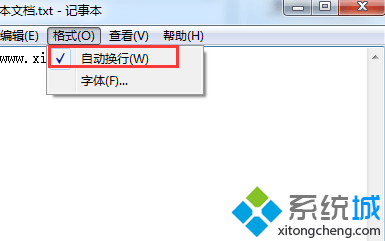
2、然后点击“查看”,勾选“状态栏”就可以显示几行几列;
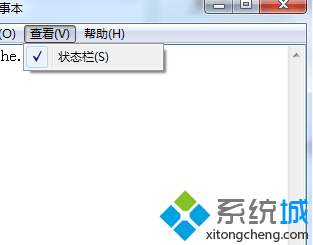
win7纯净版中记事本使用的一个小技巧,大家是不是学会呢?简单实用的方法。
相关阅读 >>
win7系统提示由于启动计算机时出现了页面配置问题的解决方法
win7系统提示cdmsnroot_s.sys文件受损的解决方法
更多相关阅读请进入《win7》频道 >>




